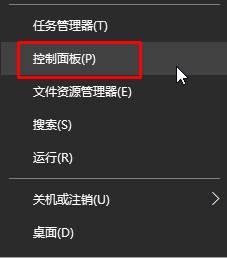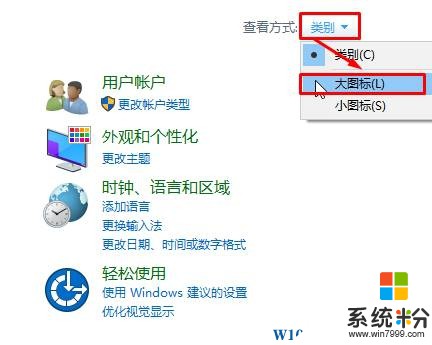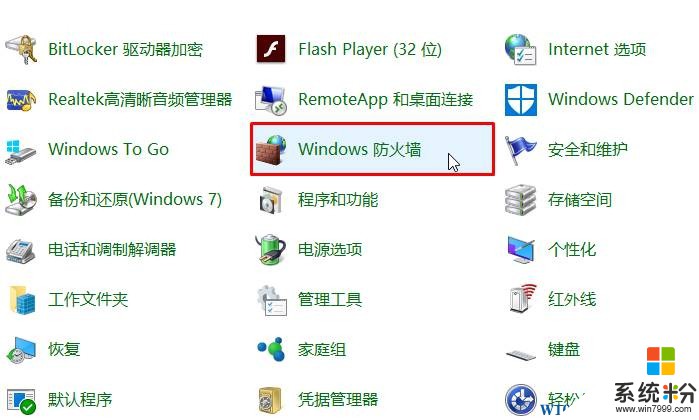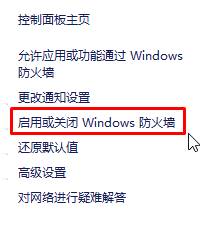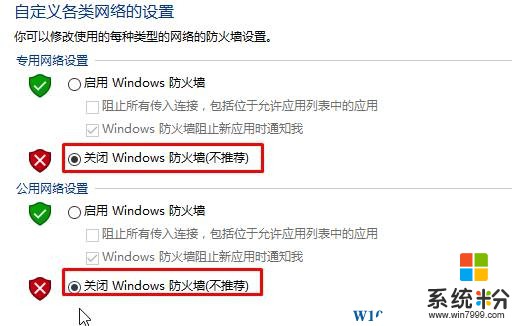LOL即英雄聯盟的簡稱,相信大家都非常的熟悉。最近在win10係統中有用戶在運行LOL的時候遇到的無法聯網的情況,提示被防火牆阻止了。該怎麼辦呢?遇到這樣的問題一般是由於win10係統默認情況下啟用防火牆功能導致的,對於這個功能,小編是忍無可忍,幾乎沒什麼用的東西開啟做什麼呢?下麵小編教大家解決LOL被防火牆阻止的方法!
步驟:
1、在開始菜單單擊鼠標右鍵,選擇【控製麵板】;
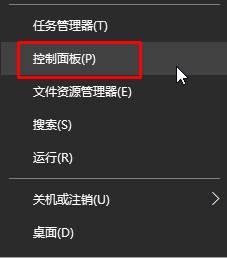
2、將查看方式修改為【大圖標】;
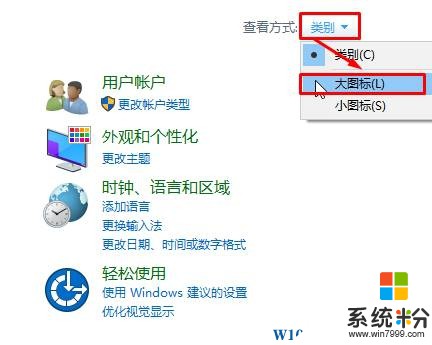
3、然後找打並點擊【Windows 防火牆】;
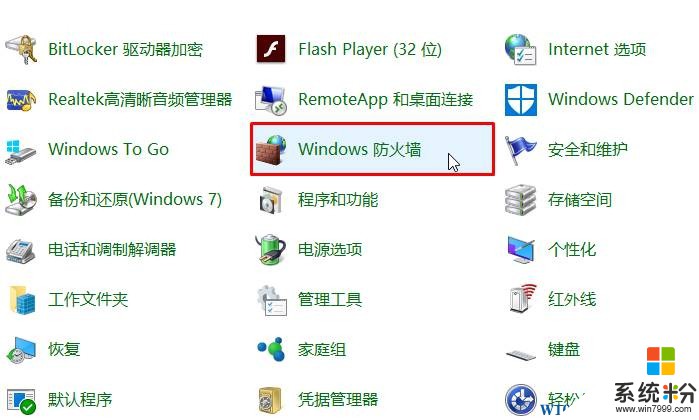
4、在左側點擊【啟用或關閉Windows 防火牆】;
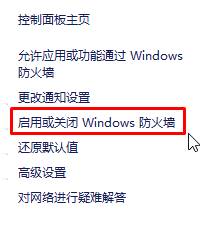
5、在【自定義各類網絡的設置】下麵都點擊【關閉Windows 防火牆(不推薦)】,設置好點擊【確定】即可如圖:
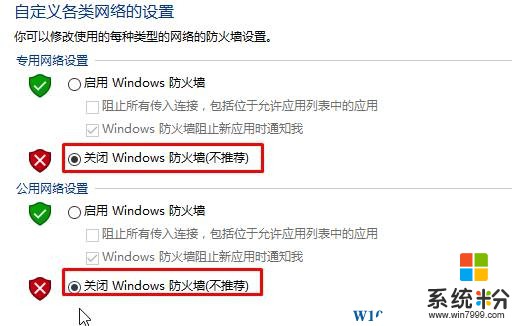
關閉防火牆後重啟一遍win10操作係統即可正常運行!